Aos gamers de plantão que são apaixonas por jogos de PC e que não abrem mão do Steam, aqui vão algumas dicas que podem facilitar muito a sua diversão. Apesar de parecerem simples, os procedimentos a seguir são uma mão na roda em alguns momentos. E, para quem é novo no seguimento, estes passos podem acabar com muitas dúvidas e dores de cabeça.
Movendo as pastas de jogos
Por padrão, o Steam armazena todos os jogos baixados em uma pasta específica em seu computador. No entanto, pode ser que seja necessário mover os arquivos para uma partição diferente em seu HD ou mesmo para um disco rígido externo, seja por falta de espaço ou qualquer outra situação.
Para facilitar sua vida, há um jeito simples de fazer isso. Primeiro, baixe e instale o Steam Mover. Com isso, o programa já mostra automaticamente o local dos arquivos de jogos à esquerda de sua tela. Depois, selecione os jogos desejados e clique em “Alternative Folder”. Defina uma pasta e clique na seta azul na parte inferior do programa para mover o item.
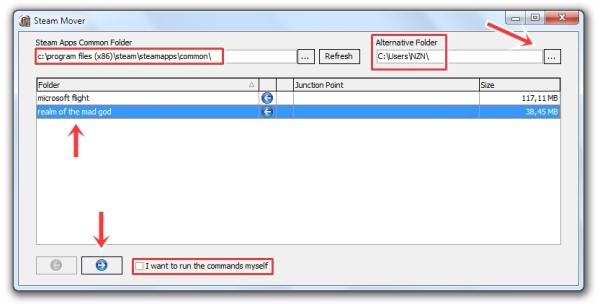
Se você quiser, é possível permitir que você mesmo faça as alterações necessárias. Para isso, ative a caixa “I want to run the commands myself”, que exibe uma pequena janela com os comandos necessários para efetivar a mudança de pastas.
Usando o Steam Overlay
Por vezes, você pode precisar de dicas de jogos, ajuda de amigos ou mesmo ter a possibilidade de ver ou tirar screenshots de seus games. Para facilitar sua vida, o Steam Overlay permite que tudo isso seja feito com o atalho de teclado “Shift + Tab”. Para ativar o comando, clique no menu “Steam”, siga para “Configurações” e escolha a aba “Em jogo”.
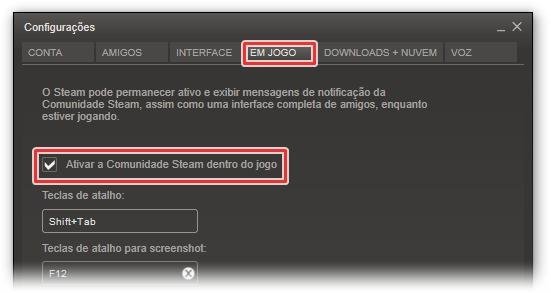
Marque a caixinha “Ativar a comunidade Steam dentro do jogo” e reinicie a plataforma. Feito isso, basta utilizar o atalho acima para que você tenha acesso à Comunidade Steam sem ser preciso mudar de janela ou abrir seu navegador. No entanto, lembre-se de que em games mais antigos esse procedimento pode não funcionar muito bem.
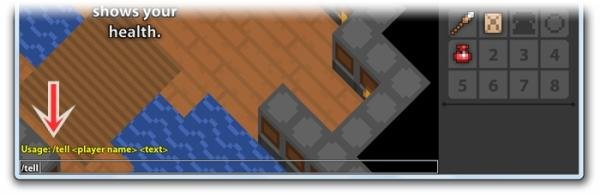
Baixando seus jogos de qualquer lugar
Se você usa o Steam em casa e não quer esperar até voltar para dar início aos seus downloads, esta dica é muito útil. Através de um navegador da web, acesse a Comunidade Steam, faça o login com seus dados e entre em sua lista de jogos.
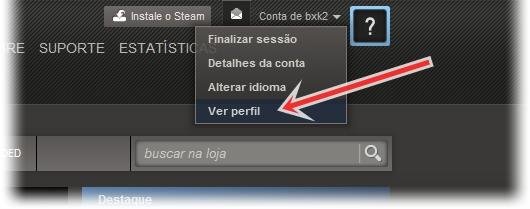
Depois, encontre o item que deseja fazer o download e dê início ao processo. Feito isso, os jogos baixados estarão prontos para uso assim que você chegar em casa e abrir o programa do Steam.
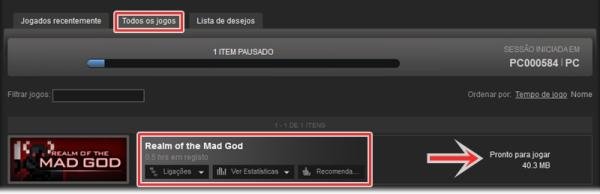
Faça backups offline de seus jogos
O backup offline de seus games pode ser muito útil em algumas situações. Por exemplo, pode ser que a sua conexão com a internet não esteja disponível parra instalar um jogo. Isso também é útil para mover itens de um computador para outro, evitando a necessidade de refazer todos os downloads. Para habilitar essa opção, acesse o menu “Steam” e escolha “Fazer backup e restaurar jogos”.
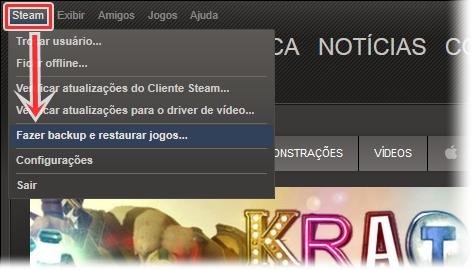
Na tela que surge, selecione “Fazer backup dos jogos instalados” e depois escolha os itens que deseja salvar. Defina o local para realizar o backup, dê um nome a ele e escolha o tamanho mais adequado para o arquivo. Clique em “Avançar” mais uma vez e pronto.
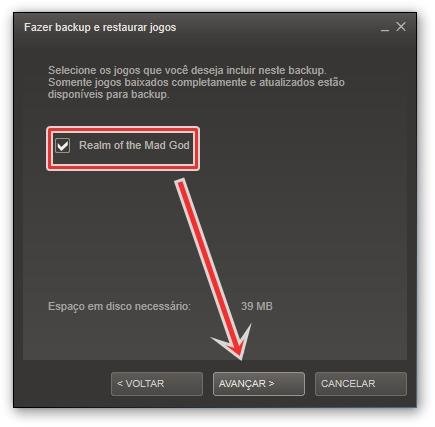
Para restaurar jogos salvos, acesse o menu “Steam” e selecione “Fazer backup e restaurar jogos”. Desta vez, escolha “Restaurar um backup anterior”, encontre o arquivo desejado e clique em “Avançar”. Dessa forma, seus jogos serão restaurados sem maiores complicações.
Se você preferir, também é possível criar backups dos seus jogos através do Windows Explorer. Para fazer isso, basta copiar o diretório “Steam” e guardá-lo em outro local do seu computador ou mesmo em uma mídia externa, como um DVD ou pendrive.
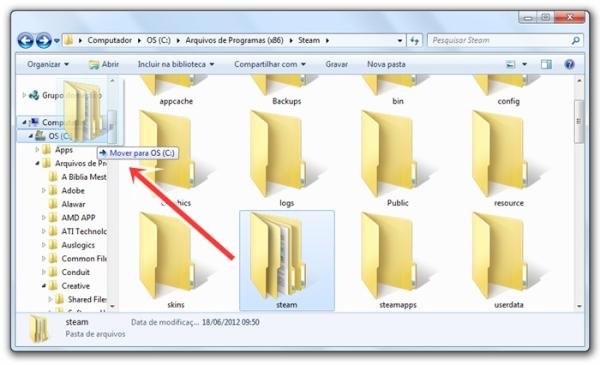
Mais segurança ao acessar sua conta
Para ter certeza de que ninguém utilizará sua conta sem sua permissão, o Steam Guard envia um código de acesso para o seu email sempre que seus dados forem inseridos em um PC diferente.
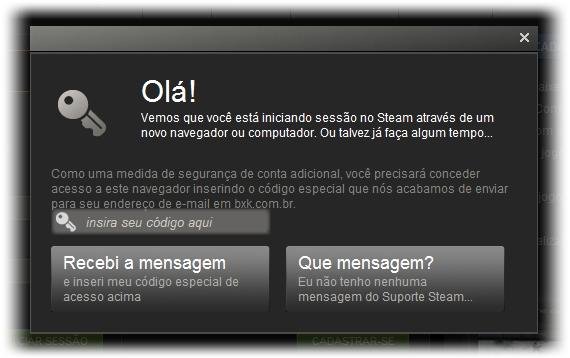
Por padrão, ele já vem ativado, mas certifique-se disso: acesse o menu “Steam” e escolha “Configurações”. Dentro da guia “Conta”, a opção “Protegido por Steam Guard” deve estar ativada.

Caso não esteja habilitada, clique em “Gerenciar segurança Steam Guard da conta” e marque a caixa “Proteger minha conta com o Steam Guard”. Feito isso, seus dados estarão protegidos e livres de acesso por terceiros. Esperamos que essas dicas sejam de grande ajuda para que você aproveite ao máximo as facilidades do Steam.
Categorias





















![Imagem de: Home office: 121 vagas para trabalho remoto [11/04]](https://tm.ibxk.com.br/2025/04/07/07155436228033.jpg?ims=288x165)



